¡Muy buenas Wecindario! Hoy vamos a aprender un montón sobre ¡ModSecurity! en específico sobre Firewall para aplicaciones web. ¿Os suena o lo conocéis mucho? Si quieres saber un poco más sobre el ModSecurity seguid leyendo
Para evitar o impedir ataques contra aplicaciones web, ModSecurity examina todas las peticiones a su servidor web así como las respuestas del mismo de acuerdo con el conjunto de reglas. Si la comprobación es válida, la petición HTTP se transfiere al sitio web para recuperar contenido. Sinó, se llevan a cabo las acciones predefinidas.
ModSecurity está disponible para Plesk con Linux o con Windows. Es como un módulo de servidor web (Apache, nginx o IIS).
Índice de contenidos
La activación del ModSecurity
Para activarlo hacemos esto:
Vamos a Herramientas y configuración > Firewall para aplicaciones web (ModSecurity)
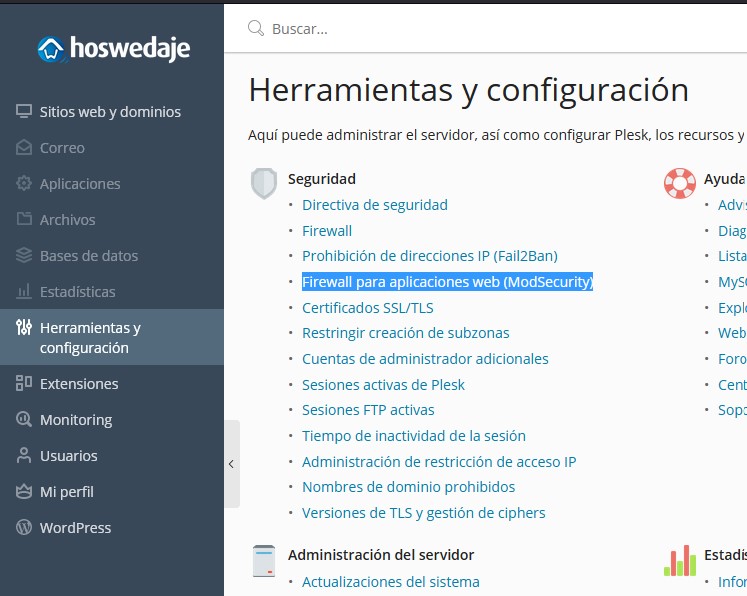
En Linux, vamos a la pestaña «Configuración» y, en el menú desplegable Ejecutar reglas el, seleccione la combinación deseada del servidor web y versión de ModSecurity:
-
Apache (ModSecurity 2.9) (recomendado).
-
Nginx (ModSecurity 3.0).
Nota: El cambio a Nginx (ModSecurity 3.0) afecta a sus aplicaciones existentes. Recomendamos probar ModSecurity 3.0 en un servidor de prueba antes de cambiar su entorno de producción a dicha versión.
Si su servidor Plesk se ejecuta en un sistema operativo Microsoft Windows, solo podrá seleccionar la combinación IIS (ModSecurity 2.9) y todas las opciones relacionadas se presentarán en una pestaña.
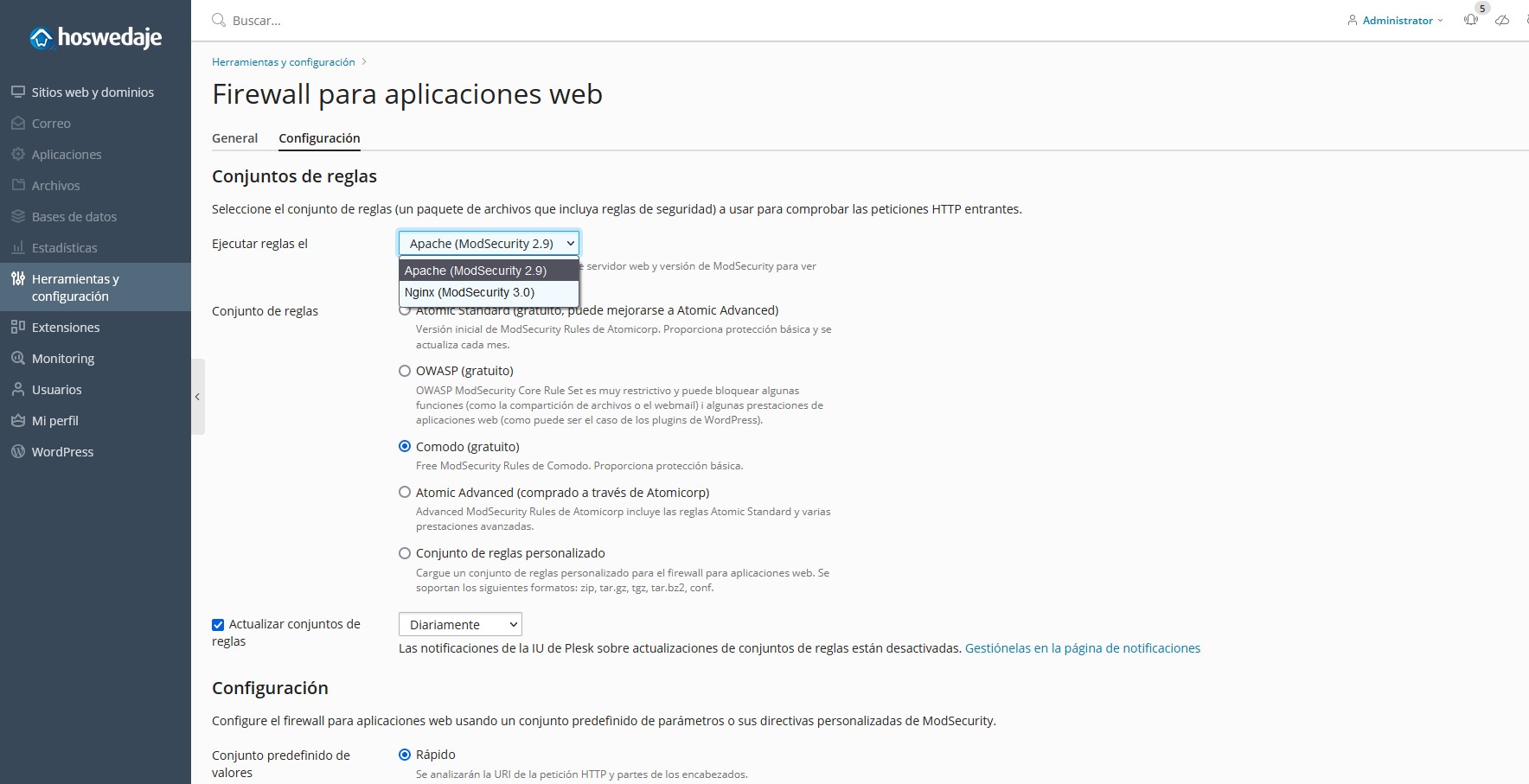
Seleccionamos un grupo de reglas disponibles que serán verificadas por el firewall para aplicaciones web por cada petición HTTP entrante o carguemos un conjunto de reglas personalizado. Se puede escoger cualquiera de los siguientes grupos:
-
-
-
Atomic Standard (gratuito, puede actualizarse a Atomic Advanced). Versión inicial gratuita de las reglas ModSecurity , que se ofrecen como paquete en nuestro Plesk., la cualcontiene prestaciones de seguridad y correcciones de fallos publicadas mensualmente, es muy usado en los servidores que usan Plesk. Es muy útil
-
OWASP (gratuito). El CRS de ModSecurity de OWASP da una protección genérica frente a vulnerabilidades desconocidas que se encuentran en las aplicaciones web.
-
(Plesk para Linux) Comodo (gratuito). Sistema de control de tráfico basado en reglas, personalizable, fácil de usar y gratuito que protege las aplicaciones basadas en web e impide que le afecten las técnicas de hackeo emergente.
-
-
Para actualizar automáticamente un conjunto de reglas , seleccionamos la casilla de Actualizar conjunto de reglas y luego el periodo de actualización.
¿Que pasa si al acceder a una URL da error por el Modseguirty?
Cuando un cliente nos llame o nos pase una consulta sobre un error 403, casi seguro que será el modsegurity. Vamos al plesk a ese alojamiento a registros y buscamos: ModSecurity
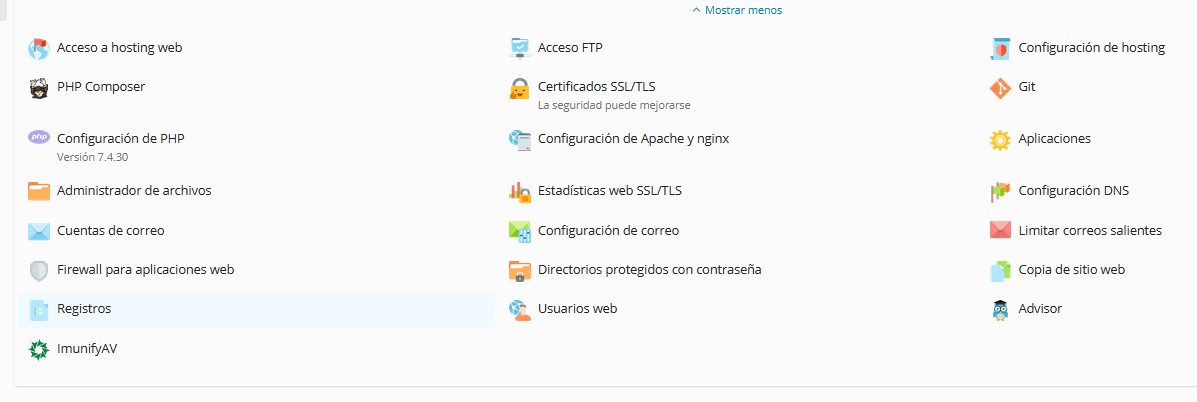
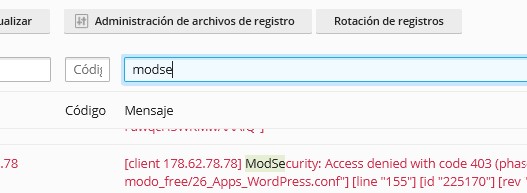
Entonces en el error que nos salga.. puede que sea siempre el mismo ide o igual cambia, lo copiamos , por ejemplo el de la imagen 225170, y vamos a "Configuración de apache Nginx"
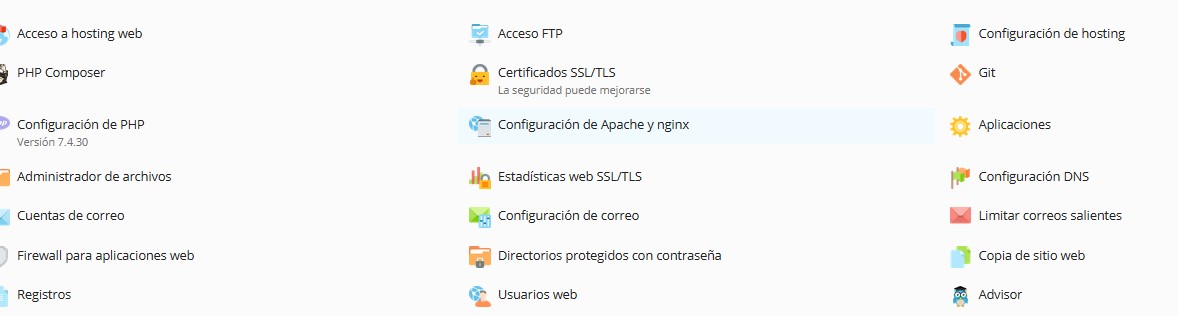
Y alli ponemos en : Directivas adicionales de Apache el siguiente código, y pondremos en cada liena SecRuleRemoveById 225170 cambiando el ide si hay que anulardistintas reglas para ese alojamiento- Por ejemplo anular 225170 y 350147
<LocationMatch .*>
<IfModule mod_security2.c>
SecRuleRemoveById 225170
SecRuleRemoveById 350147
</IfModule>
</LocationMatch>

Y le decimos al cliente que pruebe de nuevo y ya lo tendrá soluciono. Y si sigue con el error es porque hay que anular más reglas, así que repetimos el proceso
Y esto es todo Wecindario. ¿Os ha pasado alguna vez que el Modsegurity os haya bloqueado a veces y no sabias como deshabilitar solo una regla?
¡Si os ha gustado compatid!!!
Accede a más contenido
En Hoswedaje, te ofrecemos más contenido sobre cómo eliminar un tema en WordPress, por otro lado, te dejamos otro muy interesante sobre cómo cambiar la contraseña en WordPress. Para más información, entra en nuestra web y para cualquier duda contacta con nosotros.






